Კითხვა
საკითხი: როგორ მოვაგვაროთ კლავიატურის პრობლემა, როდესაც ის ასოების ნაცვლად რიცხვებს აკრეფს?
გამარჯობა. უცნაური პრობლემა მაქვს კომპიუტერთან. მე მაქვს Dell-ის ლეპტოპი, რომელიც დიდი ხნის წინ გავაუმჯობესე Windows 10-ზე. ბოლო დროს ახალი განახლებები არ დაინსტალირებულია. როდესაც NumLock ჩართულია, U, I, O, P, J, K, L და M კლავიშები ასოების ნაცვლად ციფრებს აკრეფს. მე ვცადე FN+num lock და FN+Shift+num lock დაჭერა და პრობლემა კვლავ რჩება. გთხოვთ დამეხმარეთ, რადგან ეს ძალიან მაღიზიანებს!
ამოხსნილი პასუხი
კლავიატურის პრობლემებმა შეიძლება თქვენი კომპიუტერი გამოუსადეგარი გახადოს, თუ არ გაქვთ სათადარიგო კლავიატურა ან ტექნოლოგიის მაღაზია თქვენს სახლთან ახლოს. Windows საზოგადოებამ კარგად იცის Windows 10 კუმულაციური განახლების KB3194496,[1] რამაც გამოიწვია კლავიატურის და მაუსის მუშაობის შეწყვეტა ან გაუმართაობა სხვადასხვა გზით, მაგრამ ეს არ არის იმ დროისთვის კლავიატურის ერთადერთი პრობლემა.
ამ დღეებში Windows 10-ის მომხმარებლები გასაღებების შეცვლასთან დაკავშირებით უცნაური პრობლემის წინაშე დგანან.[2] სანამ Num Lock ღილაკი ჩართულია, გარკვეული კლავიშები, რომლებიც ასოებს უნდა აკრიფონ, მის ნაცვლად წერენ ციფრებს. ზოგიერთი სპეციალისტი ამტკიცებს, რომ ეს შეიძლება მოხდეს, თუ კომპიუტერის მფლობელი გარკვეული ხნის წინ იყენებდა გარე კლავიატურას.
კვლევის თანახმად, მომხმარებელთა დიდმა ნაწილმა მიიჩნია, რომ კლავიატურის პრობლემა ასოების ნაცვლად რიცხვების აკრეფისას ძალიან გამაღიზიანებელია და შემთხვევითაც კი ხდება. მაგალითად, ერთმა Acer Aspire R-მა აღმოაჩინა ეს პრობლემა თავის კომპიუტერზე და ამტკიცებს, რომ აბრუნებს ტაბლეტის რეჟიმი და ისევ გამორთვა გვეხმარება ცოტა ხნით, მაგრამ შემდეგ კლავიატურა იწყებს ასოების ნაცვლად რიცხვების აკრეფას ისევ.[3]
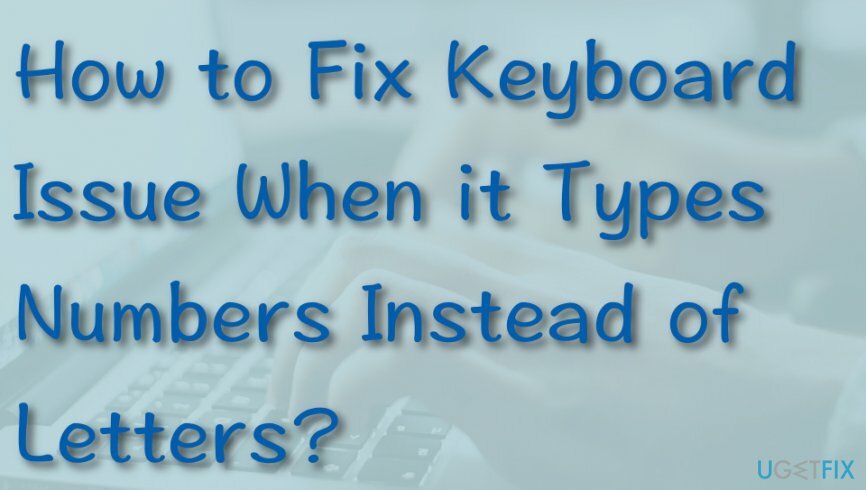
როგორც განმარტეს, მომხმარებელმა შესაძლოა გამორთო ლეპტოპზე num lock, მაგრამ დატოვა იგი გარე კლავიატურაზე. ამიტომ, როდესაც ის გამორთული იყო, ამ დაპირისპირებამ შეიძლება გამოიწვიოს კლავიატურაზე ასოების და რიცხვების უცნაური აღრევა. გარდა ამისა, შეიძლება იყოს მუდმივი მცველი, ინტერნეტ უსაფრთხოების ინსტრუმენტი, შესაძლოა პრობლემის დამნაშავე. ამრიგად, ჩვენ შემოგთავაზებთ რამდენიმე გამოსწორებას, რომელიც დაგეხმარებათ კლავიატურის პრობლემის მოგვარებაში, როდესაც ის ასოების ნაცვლად რიცხვებს აკრეფს.
როგორ მოვაგვაროთ კლავიატურის პრობლემა, როდესაც ის ასოების ნაცვლად რიცხვებს აკრეფს?
დაზიანებული სისტემის შესაკეთებლად, თქვენ უნდა შეიძინოთ ლიცენზირებული ვერსია Reimage Reimage.
დასაწყისისთვის, თქვენ უნდა შეამოწმოთ, არის თუ არა კლავიატურა ან კომპიუტერი, რომელიც არის პრობლემის მიზეზი. ამ მიზნით, თქვენ უნდა სცადოთ შეაერთოთ სხვა კლავიატურა თქვენს კომპიუტერში. თუ დესკტოპ კომპიუტერს იყენებთ, სცადეთ კლავიატურა სხვა კომპიუტერზე.
მეთოდი 1. გამოიყენეთ Windows-ის ეკრანის კლავიატურა NumLock-ის გამორთვისთვის
დაზიანებული სისტემის შესაკეთებლად, თქვენ უნდა შეიძინოთ ლიცენზირებული ვერსია Reimage Reimage.
- დაიჭირეთ Win გასაღები და R ღილაკი თქვენს კლავიატურაზე, სანამ არ გამოჩნდება პატარა ველი.
- ტიპი ოსკი და დააჭირეთ შეიყვანეთ გასაღები.
- მოგეცემათ თქვენი კლავიატურის სურათი.
- Თუ ხედავ NumLock თეთრში, შენ უნდა გამორთეთ num lock.
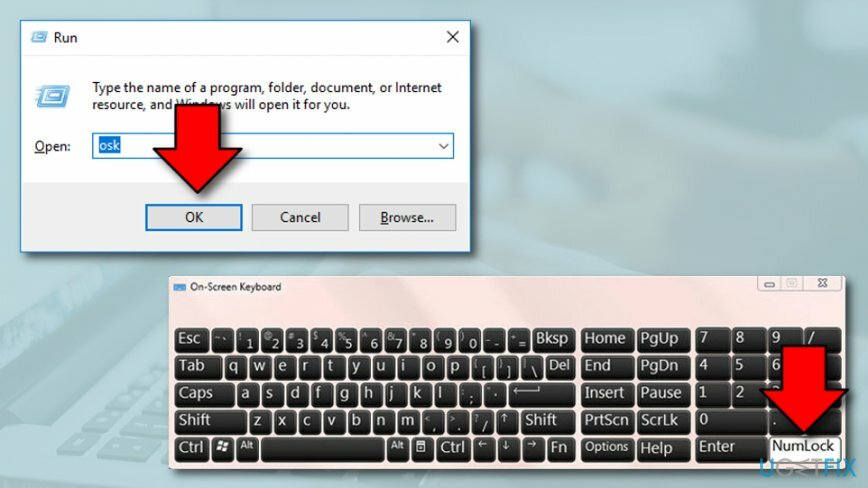
- თუ ვერ ხედავ NumLock, განაგრძეთ ოფციები > ჩართეთ ციფრული კლავიატურა > OK.
- Როდესაც NumLock გამოჩნდება, გამორთვა ის.
მეთოდი 2. გამოიყენეთ გარე კლავიატურა NumLock-ის გამორთვისთვის
დაზიანებული სისტემის შესაკეთებლად, თქვენ უნდა შეიძინოთ ლიცენზირებული ვერსია Reimage Reimage.
თუ თქვენ გაქვთ ლეპტოპი, მაგრამ ხანდახან აერთებთ დამატებით კლავიატურას გამოსაყენებლად, პრობლემა შესაძლოა აქ იმალებოდეს. სცადეთ NumLock ოფციის გამორთვა გარე კლავიატურაზე და ნახეთ, ეს დაგეხმარებათ:
- დამატებითი კლავიატურის ჩართვამდე, გამორთეთ NumLock თქვენს კლავიატურაზე.
- შემდეგ შეაერთეთ გარე კლავიატურა.
- თუ NumLock არის გარე კლავიატურაზე, გამორთე.
- შეამოწმეთ თუ NumLock გამორთულია როგორც კომპიუტერზე, ასევე გარე კლავიატურაზე.
- ახლა გამორთეთ კლავიატურა და პრობლემა უნდა მოგვარდეს.
მეთოდი 3. დრაივერის პროგრამული უზრუნველყოფის განახლება
დაზიანებული სისტემის შესაკეთებლად, თქვენ უნდა შეიძინოთ ლიცენზირებული ვერსია Reimage Reimage.
თუ გარე კლავიატურა არ არის დამნაშავე, შეგიძლიათ სცადოთ დრაივერის პროგრამული უზრუნველყოფის განახლება:
- დააწკაპუნეთ მარჯვენა ღილაკით Win გასაღები და აირჩიეთ Მოწყობილობის მენეჯერი.
- გახსენით Მოწყობილობის მენეჯერი და იპოვნეთ კლავიატურის დრაივერები.
- დააწკაპუნეთ კლავიატურა სიის გაფართოების ვარიანტი.
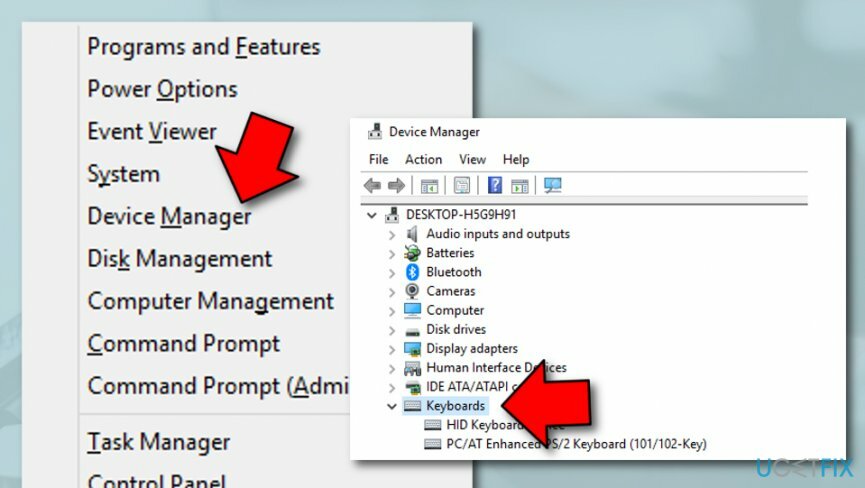
- დააწკაპუნეთ ნივთებზე სათითაოდ და აირჩიეთ დრაივერის პროგრამული უზრუნველყოფის განახლება.
მეთოდი 4. სცადეთ პრობლემის აღმოფხვრა პრობლემის მიზეზის დასადგენად
დაზიანებული სისტემის შესაკეთებლად, თქვენ უნდა შეიძინოთ ლიცენზირებული ვერსია Reimage Reimage.
ზოგჯერ პრობლემების მოგვარების ფუნქციის არჩევა დაგეხმარებათ პრობლემის იდენტიფიცირებაში. სცადეთ პრობლემების მოგვარების გაშვება ქვემოთ დაწერილი პროცედურის შესრულებით:
- Წადი Windows ძებნა.
- ტიპი "პარამეტრები".
- Დააკლიკეთ Windows პარამეტრები და გააგრძელეთ განახლება და უსაფრთხოება განყოფილება.
- ამის შემდეგ, იპოვეთ და აირჩიეთ პრობლემების მოგვარება.
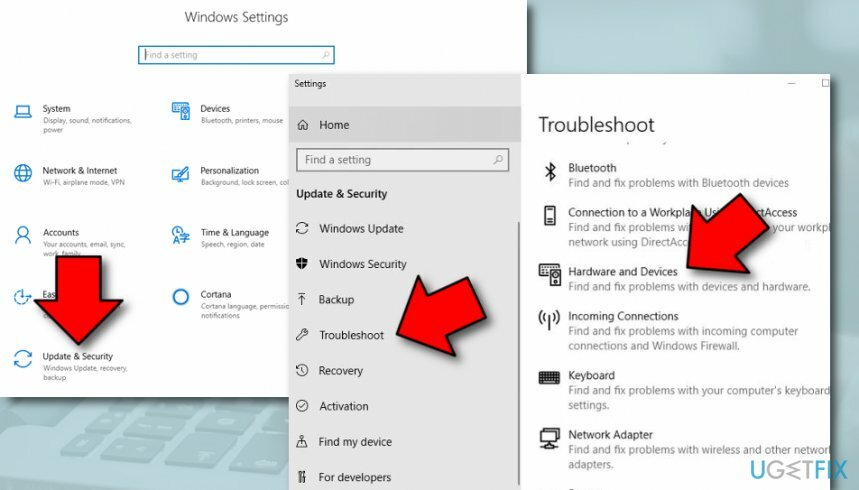
- შემდეგ, აირჩიე აპარატურა და მოწყობილობები და აირჩიე გაუშვით პრობლემების მოგვარების პროგრამა (ასევე არის ა კლავიატურის პრობლემების მოგვარება შეგიძლიათ სირბილი).
თუ არცერთი გამოსავალი არ დაგვეხმარა, შეგიძლიათ სცადოთ ამაღლებული ბრძანების ხაზის გაშვება. ამ მიზნით დააწკაპუნეთ Win გასაღები + R, ტიპი რეგედიტიდა დააჭირეთ შედი. თუ ეს არ მუშაობს, კიდევ ერთი რეკომენდაცია იქნება სისტემის შემოწმება მუდმივი მცველი ინსტრუმენტი. თუ დაინსტალირებული გაქვთ, გახსენით აპლიკაცია და გადადით მის ვარიანტებზე. აირჩიეთ configure my კლავიშების საწინააღმდეგო დაცვა და გამორთე.
ბოლოს, როდესაც კლავიატურა შეწყვეტს არასწორი სიმბოლოების აკრეფას, ჩაატარეთ სკანირება ReimageMac სარეცხი მანქანა X9 რეესტრის გაწმენდისა და სისტემის სრული ოპტიმიზაციის შესასრულებლად. მიუხედავად ამისა, თუ თქვენ ვერ შეძლებთ პრობლემის მოგვარებას ხელით ინსტრუქციებით, იგივე პროგრამული უზრუნველყოფა შეიძლება დაგეხმაროთ კლავიატურის პრობლემის მიზეზის იდენტიფიცირებაში, როდესაც ის ასოების ნაცვლად ნომრებს აკრეფს.
შეაკეთეთ თქვენი შეცდომები ავტომატურად
ugetfix.com გუნდი ცდილობს გააკეთოს ყველაფერი, რათა დაეხმაროს მომხმარებლებს იპოვონ საუკეთესო გადაწყვეტილებები მათი შეცდომების აღმოსაფხვრელად. თუ არ გსურთ ხელით შეკეთების ტექნიკასთან ბრძოლა, გთხოვთ, გამოიყენოთ ავტომატური პროგრამული უზრუნველყოფა. ყველა რეკომენდებული პროდუქტი გამოცდილი და დამტკიცებულია ჩვენი პროფესიონალების მიერ. ინსტრუმენტები, რომლებიც შეგიძლიათ გამოიყენოთ თქვენი შეცდომის გამოსასწორებლად, ჩამოთვლილია ქვემოთ:
შეთავაზება
გააკეთე ახლავე!
ჩამოტვირთეთ Fixბედნიერება
გარანტია
გააკეთე ახლავე!
ჩამოტვირთეთ Fixბედნიერება
გარანტია
თუ ვერ გამოასწორეთ თქვენი შეცდომა Reimage-ის გამოყენებით, დაუკავშირდით ჩვენს მხარდაჭერის ჯგუფს დახმარებისთვის. გთხოვთ, შეგვატყობინოთ ყველა დეტალი, რომელიც, თქვენი აზრით, უნდა ვიცოდეთ თქვენი პრობლემის შესახებ.
ეს დაპატენტებული სარემონტო პროცესი იყენებს 25 მილიონი კომპონენტის მონაცემთა ბაზას, რომელსაც შეუძლია შეცვალოს ნებისმიერი დაზიანებული ან დაკარგული ფაილი მომხმარებლის კომპიუტერში.
დაზიანებული სისტემის შესაკეთებლად, თქვენ უნდა შეიძინოთ ლიცენზირებული ვერსია Reimage მავნე პროგრამების მოცილების ინსტრუმენტი.

რომ დარჩეს სრულიად ანონიმური და თავიდან აიცილონ ISP და მთავრობა ჯაშუშობისგან თქვენ უნდა დაასაქმოთ პირადი ინტერნეტი VPN. ის საშუალებას მოგცემთ დაუკავშირდეთ ინტერნეტს, მაშინ როდესაც იყოთ სრულიად ანონიმური ყველა ინფორმაციის დაშიფვრით, თავიდან აიცილოთ ტრეკერები, რეკლამები და ასევე მავნე შინაარსი. რაც მთავარია, თქვენ შეაჩერებთ უკანონო სათვალთვალო საქმიანობას, რომელსაც NSA და სხვა სამთავრობო ინსტიტუტები ახორციელებენ თქვენს ზურგს უკან.
კომპიუტერის გამოყენებისას ნებისმიერ დროს შეიძლება მოხდეს გაუთვალისწინებელი გარემოებები: ის შეიძლება გამორთოს დენის გათიშვის გამო, ა სიკვდილის ცისფერი ეკრანი (BSoD) შეიძლება მოხდეს, ან Windows-ის შემთხვევითი განახლებები შეუძლია მოწყობილობას, როცა რამდენიმე ხნით წახვალთ წუთები. შედეგად, თქვენი სასკოლო დავალება, მნიშვნელოვანი დოკუმენტები და სხვა მონაცემები შეიძლება დაიკარგოს. რომ აღდგენა დაკარგული ფაილები, შეგიძლიათ გამოიყენოთ მონაცემთა აღდგენის პრო – ის ეძებს ფაილების ასლებს, რომლებიც ჯერ კიდევ ხელმისაწვდომია თქვენს მყარ დისკზე და სწრაფად იბრუნებს მათ.